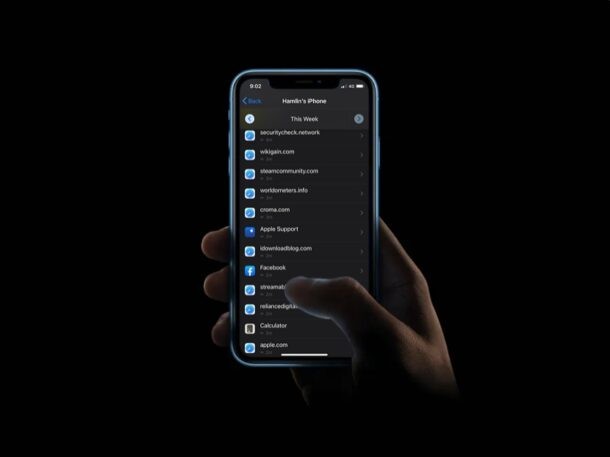
Dzięki funkcji Czas przed ekranem możesz kontrolować, jakie witryny są odwiedzane i dostępne na iPhonie lub iPadzie. Ta funkcja Czas przed ekranem jest całkowicie oddzielna od przeszukiwania historii przeglądarki Safari w celu znalezienia wcześniej oglądanych witryn internetowych, ponieważ ma na celu śledzenie korzystania z sieci i odwiedzanych witryn, co może być szczególnie przydatne w przypadku konfiguracji iPada lub iPhone'a dla dziecka. jest oczywiście wiele innych przypadków użycia.
W przypadku szybkiego tła funkcja Czas przed ekranem to funkcja w nowoczesnych wersjach iOS, iPadOS i macOS, która pozwala użytkownikom śledzić użycie urządzenia i podwaja się jako zestaw narzędzi do kontroli rodzicielskiej, aby ograniczyć zawartość, którą są dzieci i inni użytkownicy w stanie uzyskać dostęp na urządzeniu. Możliwość przeglądania listy odwiedzanych stron internetowych jest jednym z takich narzędzi, które może się przydać, zwłaszcza jeśli chcesz zablokować niechciane strony internetowe, do których uzyskuje się dostęp z urządzenia.
Rzućmy okiem na to, jak sprawdzić, które witryny zostały odwiedzone, korzystając z funkcji Czas przed ekranem na iPhonie lub iPadzie.
Jak sprawdzić, które witryny zostały odwiedzone na iPhonie lub iPadzie z czasem przed ekranem
Zanim przejdziesz do tej procedury, pamiętaj, że możesz uzyskać dostęp do tej listy tylko wtedy, gdy na urządzeniu jest włączony Czas przed ekranem. Teraz bez zbędnych ceregieli przyjrzyjmy się niezbędnym krokom.
- Przejdź do „Ustawień” z ekranu głównego iPhone'a lub iPada.

- W menu ustawień przewiń w dół i dotknij „Czas ekranu”.
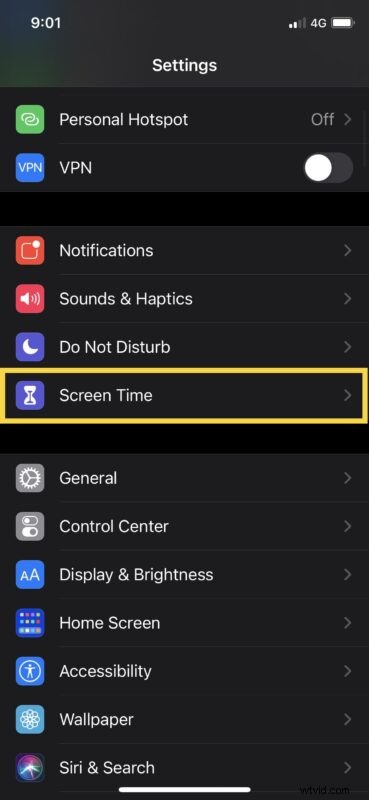
- Tutaj kliknij „Zobacz całą aktywność” znajdującą się tuż pod wykresem.

- Teraz będziesz mógł zobaczyć listę „najczęściej używanych” aplikacji, jak pokazano poniżej. Stuknij opcję „Pokaż więcej”, aby wyświetlić wszystkie dane.
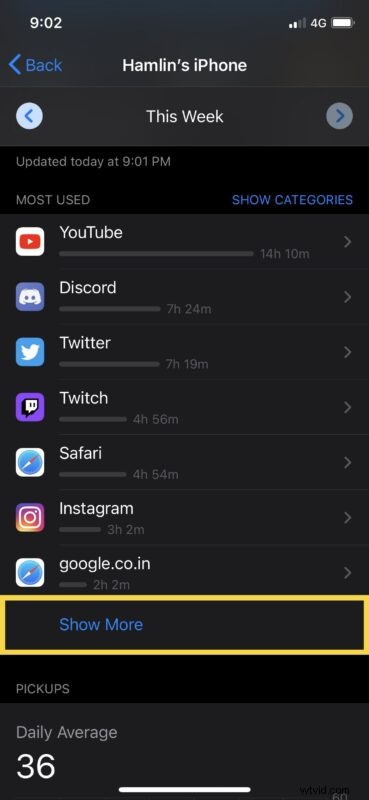
- Być może będziesz musiał kilkakrotnie dotknąć „Pokaż więcej”, aby wyświetlić wszystkie strony tutaj, ale będziesz mógł zobaczyć witryny otwierane z urządzenia podczas przewijania w dół, jak pokazano na zrzucie ekranu poniżej.
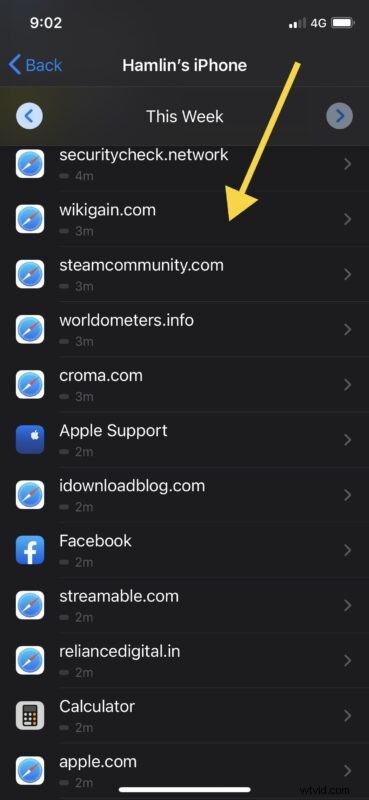
W ten sposób możesz zobaczyć odwiedzane strony internetowe na urządzeniu z systemem iOS lub iPadOS z funkcją Screen Time. Pamiętaj, że działa to tylko wtedy, gdy włączona jest funkcja Czas przed ekranem.
Warto zauważyć, że możesz zobaczyć tylko listę witryn odwiedzonych za pomocą Safari. Dlatego jeśli dana osoba korzysta z przeglądarek innych firm, takich jak Chrome lub Firefox, nie będziesz w stanie śledzić danych. W takim przypadku nadal możesz sprawdzić historię tej konkretnej przeglądarki, a następnie użyć funkcji Czas przed ekranem, aby ograniczyć dostęp do określonych stron internetowych lub ograniczyć dostęp do określonej aplikacji, umieszczając na niej blokadę hasła lub inne ograniczenie, które uznasz za stosowne.
Gdy zauważysz, że użytkownik spędza zbyt dużo czasu na określonej witrynie, możesz ustawić dzienne limity dla tej witryny. Lub, jeśli zauważysz, że użytkownik uzyskuje dostęp do niechcianej witryny, możesz zablokować dowolną witrynę za pomocą funkcji Czas przed ekranem na iPhonie lub iPadzie. Blokowanie stron internetowych przy użyciu funkcji Czas przed ekranem powinno sprawić, że będzie ona niedostępna z dowolnej przeglądarki, a nie tylko z Safari.
Zdecydowanie zalecamy korzystanie z hasła Czasu przed ekranem i częste jego zmienianie, aby upewnić się, że użytkownik nie ingeruje w ustawienia Czasu przed ekranem i nie wprowadza niepotrzebnych zmian.
Czy używasz Maca? Jeśli tak, z przyjemnością dowiesz się, że możesz również zobaczyć listę odwiedzanych witryn na komputerze Mac przy użyciu funkcji Czas przed ekranem w identyczny sposób. Dodatkowo możesz także zablokować dostęp do określonych stron internetowych za pomocą funkcji Czas przed ekranem w systemie macOS, jeśli wolisz.
Czy udało Ci się użyć funkcji Czas przed ekranem, aby zobaczyć strony internetowe oglądane z iPhone'a lub iPada? Jakich innych funkcji kontroli rodzicielskiej używasz, aby ograniczyć korzystanie z urządzenia? Podziel się z nami swoimi wskazówkami, przemyśleniami i opiniami na temat czasu przed ekranem Apple w sekcji komentarzy.
